Většinou, když jsme Změny v registru nebo při použití diverese aplikace / nástroje weby pro OS přizpůsobeníPro změny se projeví až musí restartujte proces explorer.exe. Kromě toho, když používat více aplikací současně, Nebo když systém provedl další přizpůsobení změnám prostřednictvím různých aplikací explorer.exe může implicitně zamknout a blokovat nebo zpomalit fungující počítač. A v těchto případech je k vyřešení problému nutné restartovat proces explorer.exe.
Známé způsob restartování procesu explorer.exe je dokončen a otevřen ve Správce úloh. Nicméně, pokud systém reaguje na povely těžké, stačí otevřít Správce úloh může nějakou dobu trvat.
Klepněte pravým tlačítkem myši na položku Restartovat Průzkumník je přenosné aplikace který přidává možnost restartovat explorer.exe v Kontextové menu. To je úkolem restartujte Explorer bude mnohem jednodušší se distancovat stačí pravým tlačítkem myši.
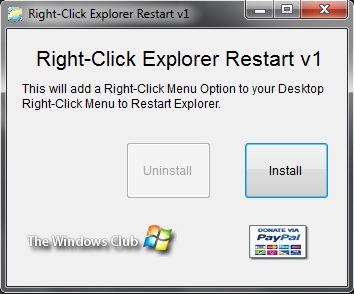
Jak funguje restartování průzkumníka pravým tlačítkem?
Jednoduše spusťte aplikaci a klikněte na Install přidat Možnost restartovat Průzkumníka v Kontextové nabídce. Poté, pokaždé, když budete muset restartovat explorer.exe, vše, co musíte udělat, je restartovat klepněte pravým tlačítkem myši na Desktop a zvolte Restartujte Explorer.
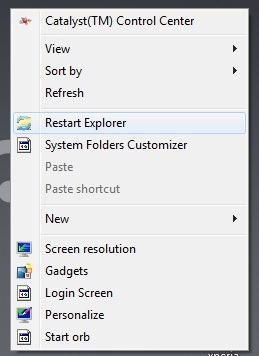
Pokud chcete, aby v určitém okamžiku odstranit tuto volbu z kontextové nabídky, spusťte aplikaci znovu a klikněte na Uninstall.
Poznámka: Aplikace je kompatibilní s Windows XP, Windows Zrak ano Windows 7.
Credit: Lee Whittington @TheWindowsklub
STEALTH SETTINGS - Add Možnost Restartovat Průzkumníka v místní nabídce